Firme di base
Ci sono alcuni modi per firmare un documento PDF.
- Firmare un documento a mano libera con lo strumento Scarabocchio
 . (Disegni ed Oggetti).
. (Disegni ed Oggetti). - Firma un documento con un'immagine della tua firma. Questo è il più comune. Ci sono diversi modi per applicarlo.
- Firma un documento in modo sicuro con una firma digitale utilizzando un certificato digitale. Alcuni enti legali e governativi lo richiedono. Vedi Usare una firma digitale qui sotto.
Aggiungere una firma di base
Usa lo strumento Scarabocchio  per disegnare la tua firma. Questo ti permette di creare una versione unica della tua firma. (Disegno e oggetti).
per disegnare la tua firma. Questo ti permette di creare una versione unica della tua firma. (Disegno e oggetti).
Puoi anche inserire un'immagine scannerizzata della tua firma in un PDF proprio come faresti con qualsiasi altra immagine. Quando lo fai, è spesso necessario rendere lo sfondo della firma trasparente.
- Scannerizza la tua firma, tagliala a misura e salvala come file di immagine, come JPEG, TIFF o PNG.
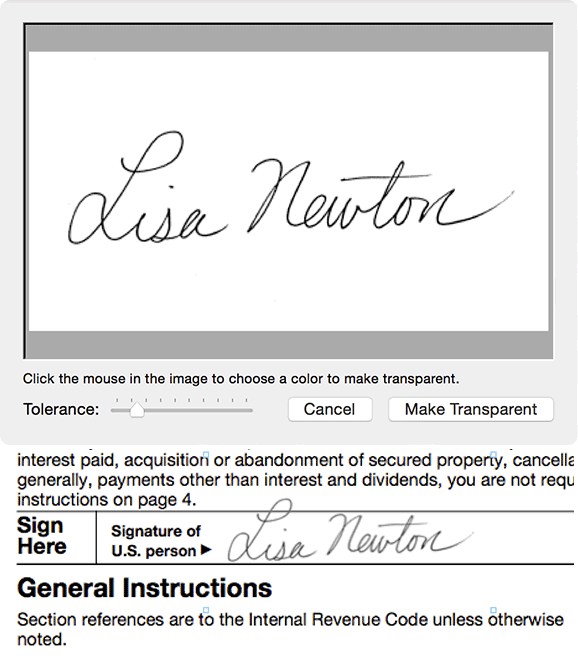
- Trascina l'immagine nel PDF dal Finder. Per altri modi per inserire un'immagine vedi Aggiungere Immagini.
- Con la firma selezionata, scegliete Edit > Make Transparent Image...
- Nella finestra che si apre, usa il contagocce
 per cliccare sul colore di sfondo della firma. Di solito, questo significa ovunque sulla parte bianca. Il cursore della tolleranza può regolare la nitidezza del bordo della trasparenza.
per cliccare sul colore di sfondo della firma. Di solito, questo significa ovunque sulla parte bianca. Il cursore della tolleranza può regolare la nitidezza del bordo della trasparenza. - Fare clic su Make Transparent.
- Se la tua firma appare troppo sottile, scegli Edit > Undo, e ripeti il passo 3 con una tolleranza minore.
- Usa le maniglie di ridimensionamento, con il tasto Shift premuto per vincolare le proporzioni, per ridimensionare la firma per adattarla in modo appropriato.
Suggerimenti per aggiungere una firma
- Una volta che hai aggiunto la tua firma a un PDF, puoi salvarla nella Libreria
 per riutilizzarla in futuro. (Libreria).
per riutilizzarla in futuro. (Libreria). - Se la vostra immagine scannerizzata è troppo grande, potete prima ritagliarla.(Ritagliare le immagini).
Usare un campo firma interattivo
Vedere Campi firma.
Usare una firma digitale
Vedere Firme digitali.